配置静态路由
更新时间:2025-07-09 11:03:15
PDF
静态路由是由网络管理员手动逐步配置的路由表,不会因为网络状况改变或者网络重组而发生改变。
本章节介绍如何配置静态路由。
前提条件
-
已创建连接云网。
-
已创建接入点。
操作步骤
添加静态路由
-
登录管理控制台。
-
选择产品与服务 > 网络服务 > SD-WAN(新版),进入连接云网页面。
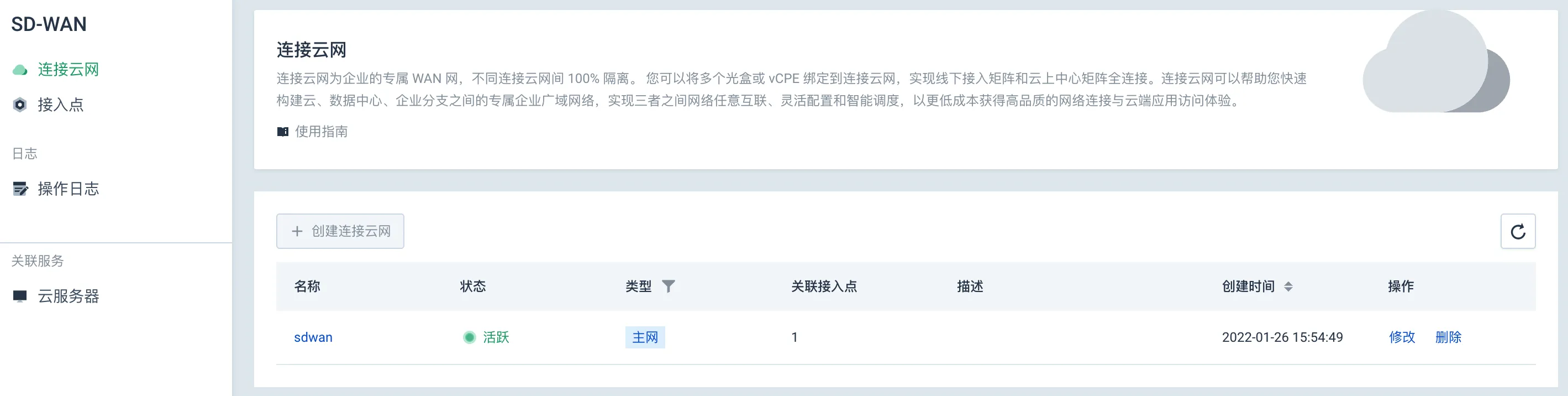
-
在左侧导航栏中,点击接入点,进入接入点页面。
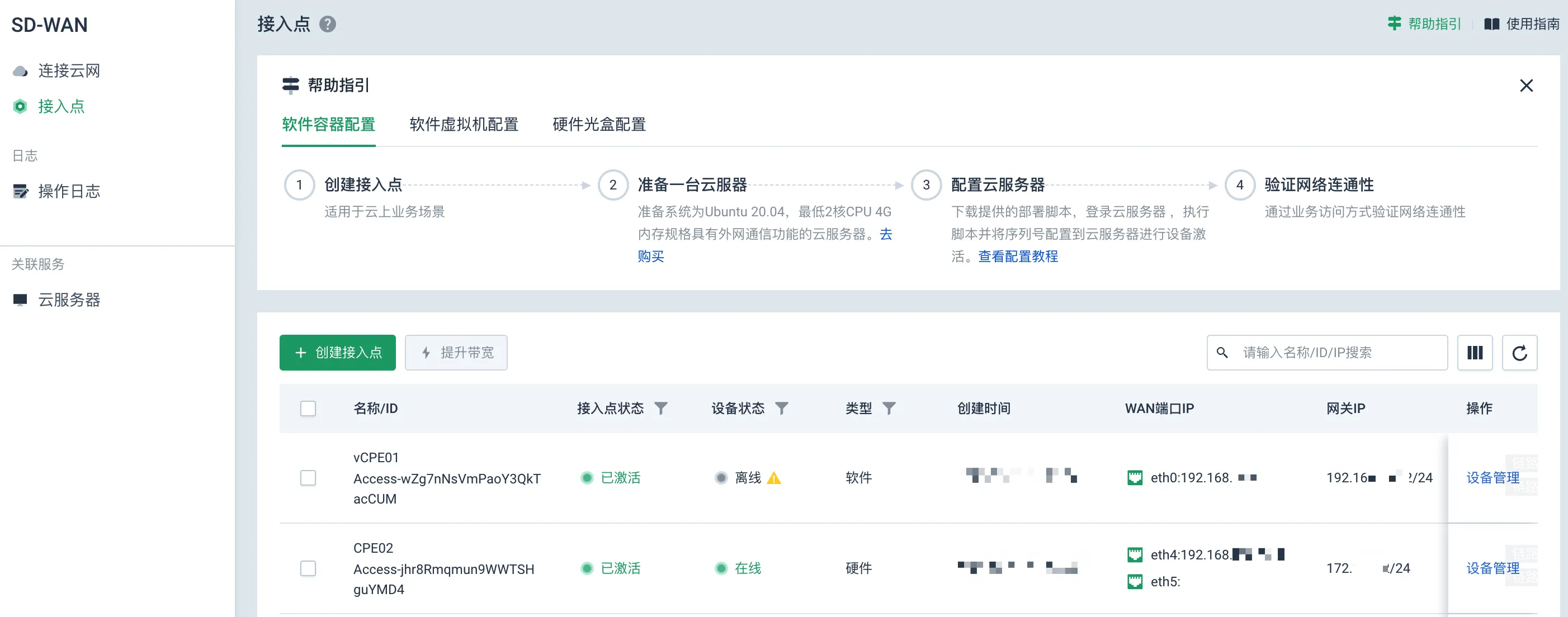
-
点击接入点名称,进入接入点详情页面。
-
选择网络管理 > 静态路由,进入静态路由页面。
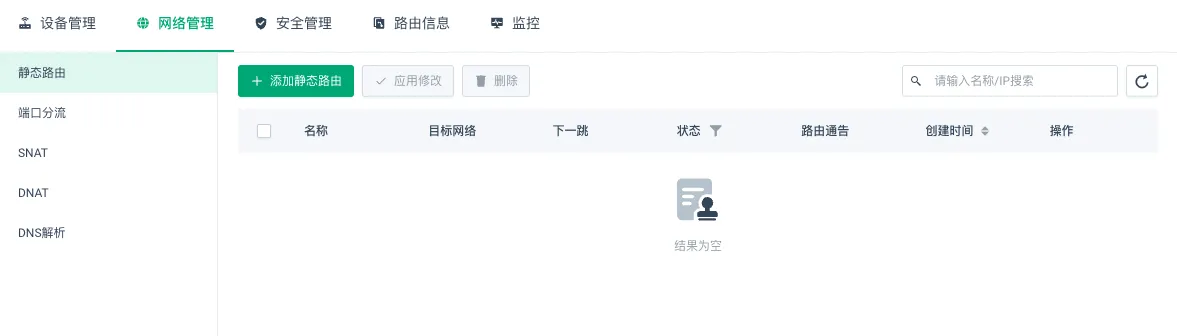
-
点击添加静态路由,弹出添加静态路由窗口。
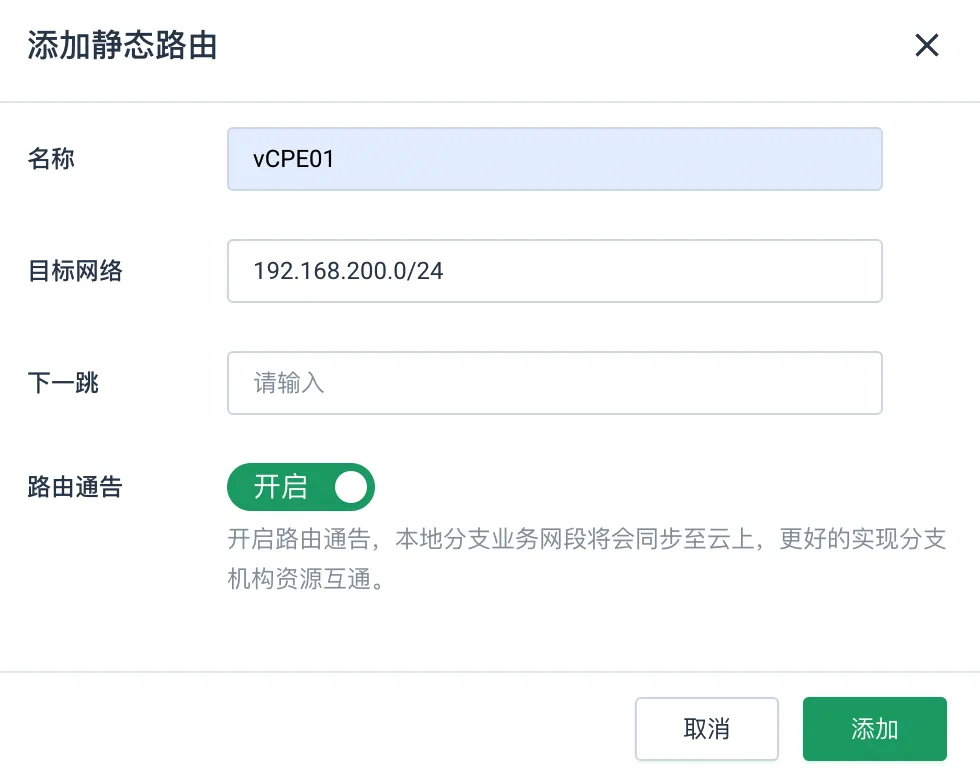
参数说明,如下表所示。
参数 参数说明 名称
设置静态路由的名称。
目标网络
设置需要通过静态路由通告出去的私有网络。
下一跳
您可以根据自己的实际环境是否设置下一跳地址。若您的光盒或者 VCPE 连接了路由器,可设置下一跳地址。
路由通告
-
开启路由通告,将私有网络通告出去。本地分支业务网段将会同步至云上,更好的实现分支机构资源互通。
-
若不开启路由通告,则 VCPE 之间无法建立网络通信。本地分支业务网段将不会同步至云上,保证其业务数据安全隔离。
-
-
点击添加,完成静态路由的添加操作。
-
点击应用修改,使配置生效。
添加静态路由后默认为启用状态。
相关操作
禁用静态路由
-
进入网络管理 > 静态路由页面。
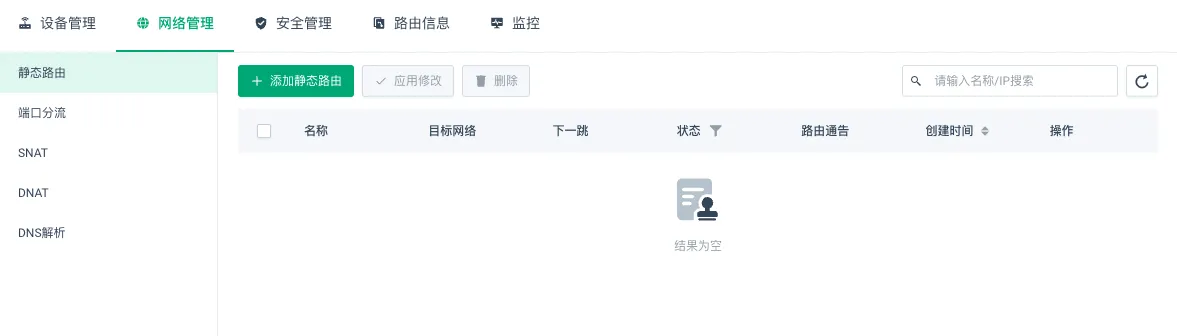
-
在已添加的静态路由所在行的操作列中,点击禁用。
若页面静态路由的状态变成为禁用,则说明禁用成功。
-
点击应用修改,使配置生效。
修改静态路由
-
进入网络管理 > 静态路由页面。
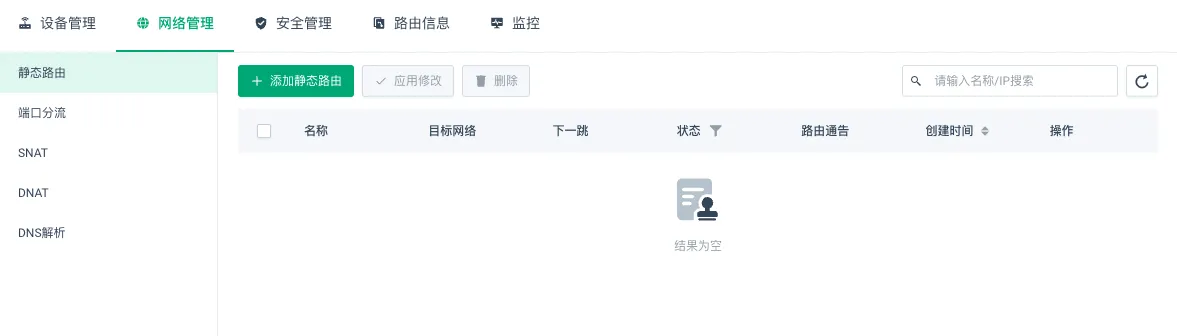
-
在已添加的静态路由所在行的操作列中,点击修改,弹出修改静态路由窗口。

-
修改完成后,点击应用修改,完成静态路由的修改。
若页面弹出编辑成功提示信息,则说明修改静态路由成功。
-
点击应用修改,使配置生效。
删除静态路由
-
进入网络管理 > 静态路由页面。
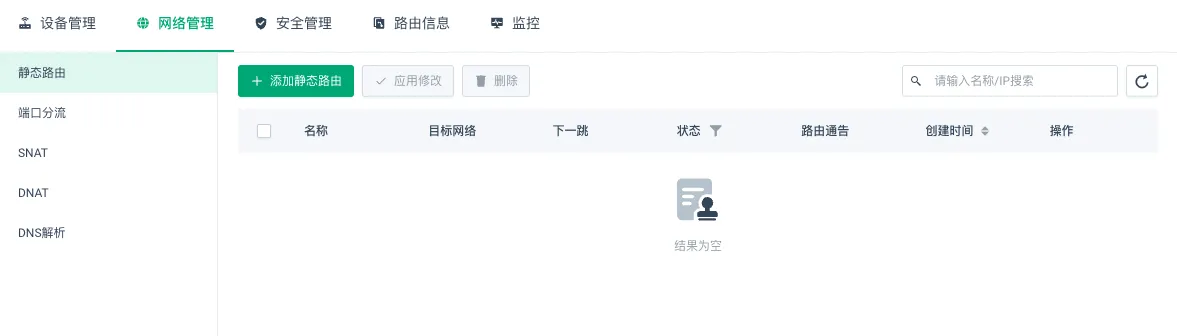
-
在已添加的静态路由所在行的操作列中,点击删除,弹出删除静态路由窗口。
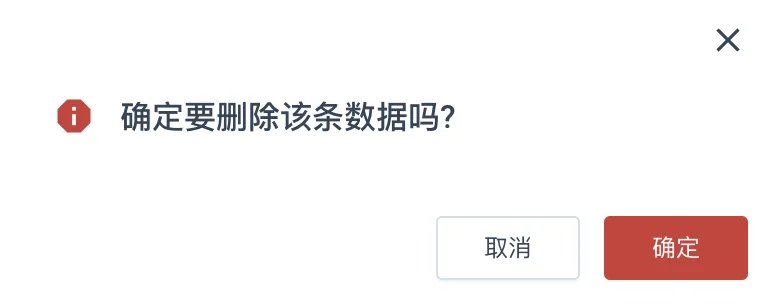
-
点击确定,完成静态路由删除操作。
若页面弹出删除成功提示信息,则说明删除静态路由成功。
-
点击应用修改,使删除生效。